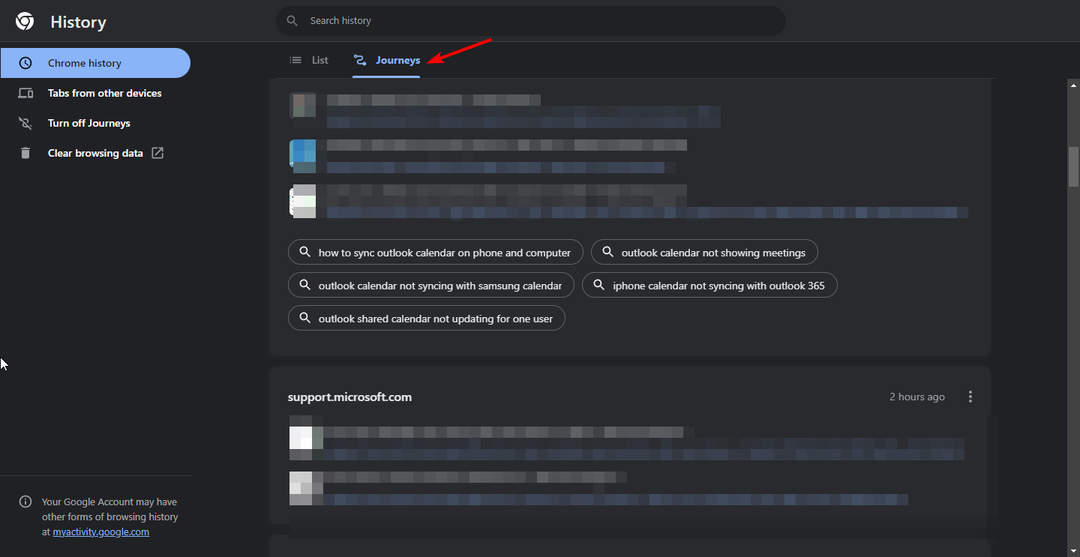Iki Sreelakshmi Menonas
„Google“ turi visiškai naują medžiagos dizainą, kurį gali pasiūlyti „Chrome“ vartotojams! Yra keletas variantų, per kuriuos galite juos gauti. Daugelis eksperimentinių funkcijų pagal numatytuosius nustatymus „Chrome“ yra išjungtos. Šios eksperimentinės savybės vadinamos vėliavomis. Jie paslėpti nuo vartotojų. Taigi, pirmiausia turėsite gauti prieigą prie jų. Norite, kad jūsų naršyklėje atrodytų romanas? Štai kaip:
- „Chrome“ atidarykite naršymo langą. Norėdami patekti į vėliavos puslapį, lange įveskite šiuos duomenis.
chromas: // vėliavos

Rezultatas Įveskite Raktas. Bus parodytas vėliavų puslapis. Čia galite pakeisti bet kokius nustatymus.
- Paspauskite „Ctrl“ + F (Rasti variantą). Tipas Medžiaga paieškos laukelyje. Tai parodys medžiagos dizaino variantus.

- Norėdami gauti parinktį, spustelėkite išskleidžiamąjį meniu. Pakeiskite parinktį į Medžiaga arba Įjungtas.

- Naudodamiesi klavišu žemyn, pereikite prie kitų medžiagos dizaino parinkčių. Atlikite reikiamus pakeitimus.

- Paleiskite „Chrome“ iš naujo.

Jūsų pakeitimai įsigalioja, kai jūs iš naujo paleidžiate. Galėsite pastebėti naujojo dizaino skirtumus. Yra keletas ryškių pokyčių. Adreso juostoje naudojamas naujas šriftas.

Žymių piktogramos atrodo kitaip.

Parsisiuntimų meniu yra šlifuotas. Naršymo mygtukai, piktogramos; jie visi turi aptakų dizainą.

Tačiau turėtumėte nepamiršti vieno dalyko. Šios funkcijos gali bet kada pasikeisti arba nebebus pasiekiamos. Naudodamiesi jais, turite būti atsargūs. Tai gali ištrinti jūsų duomenis. Arba gali būti pažeista jūsų sauga. Medžiagos dizainas siūlo tam tikras puikias savybes. Tačiau kai kurie iš jų veikia netinkamai. Kai kurios vėliavos vis dar gali būti naudojamos. Apskritai nėra jokių garantijų. Nepasikliaukite jais per daug. Pasirinkite protingai prieš įgalindami dizainą. Jei sugadinsite, naudokite mygtuką „Reset“. Bet šiaip tau gera eiti!